word表格内的字怎么上下居中 WORD表格文字如何上下居中对齐
在日常的工作和学习中,我们经常需要使用到Word表格来整理和展示数据,在制作表格时,我们不仅要注意数据的准确性和清晰度,还要关注表格的美观和排版。其中文字的上下居中对齐是表格排版中的一个重要因素。在Word表格中,实现文字的上下居中对齐有多种方法。一种简单的方式是通过设置单元格的垂直对齐方式来实现。我们可以通过选中需要居中对齐的单元格,然后在布局选项卡中,找到对齐方式一栏,选择垂直居中即可实现文字的上下居中对齐。我们还可以通过设置表格样式或使用表格工具栏上的相应功能来实现文字的居中对齐。在制作Word表格时,通过合理运用垂直对齐方式和其他相关功能,我们可以轻松实现文字的上下居中对齐,使表格更加美观和易读。
操作方法:
1.第一种表格文字快捷居中方法,选择你要居中的表格。可以选择当个或者全部,然后点击鼠标右键,选择右键菜单下的单元格对齐方式中,选择九种对齐方式最中间的一个就可以了。
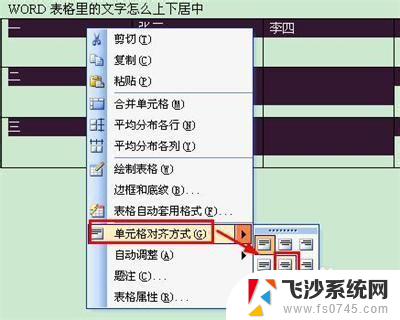
2.第二种表格文字快捷居中方法是使用表格和边框工具,word2003默认是不会显示表格和边框工具的。需要我们手动调用出来。依次点击视图菜单→工具栏→表格和边框,就可以调出表格和边框工具。
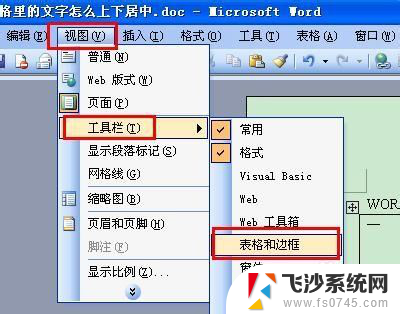
3.也可以直接点击word工具栏的表格和边框工具图标。
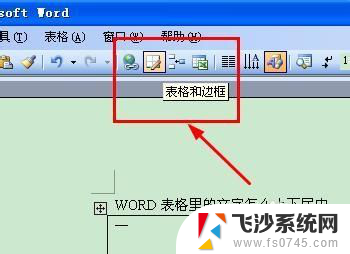
4.调出表格和边框工具后,如第一步一样,选择中部居中的按钮即可。

5. 第三种方法是进入表格属性窗口,选定需要居中的单元格。右键查看表格属性,选择单元格垂直对齐方式为居中就可以了。
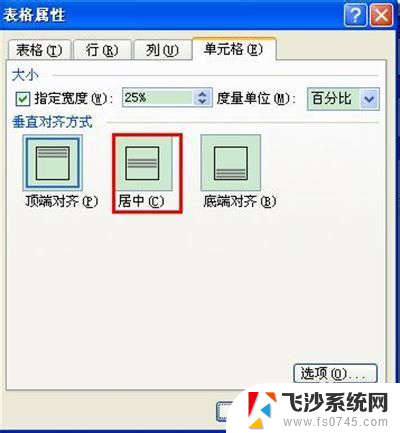
以上就是关于如何在Word表格中使文字垂直居中的全部内容,如果遇到相同的情况,用户可以按照以上方法解决。
word表格内的字怎么上下居中 WORD表格文字如何上下居中对齐相关教程
-
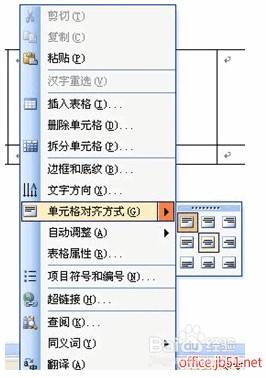 word表格内文字居中怎么设置 Word表格文字上下居中设置
word表格内文字居中怎么设置 Word表格文字上下居中设置2023-11-30
-
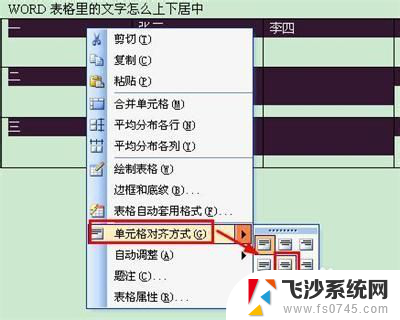 word表格里面的字怎么居中 如何在WORD表格中实现文字上下居中
word表格里面的字怎么居中 如何在WORD表格中实现文字上下居中2023-12-01
-
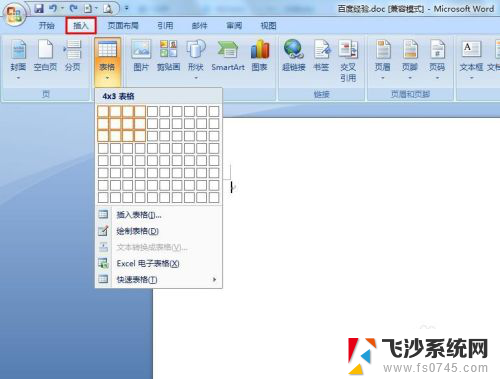 word中怎么把表格居中 Word文档表格怎么居中对齐
word中怎么把表格居中 Word文档表格怎么居中对齐2023-11-28
-
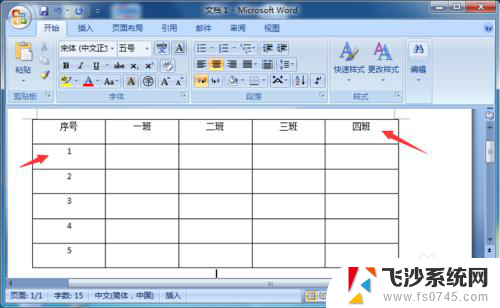 word不居中怎么调 Word表格文字无法上下居中
word不居中怎么调 Word表格文字无法上下居中2025-03-28
- word表格 上下居中 Word文档表格居中
- word表格怎么让文字居中 WORD表格文字如何实现上下居中
- word中的表格怎么上下居中 Word文档中表格怎样实现上下居中效果
- word文字不居中怎么办 WORD文字上下左右居中调整
- word表格中文字怎么居中不了 word表格中的文字不能居中排版怎么解决
- word里面的表格怎么居中 Word表格水平居中垂直居中
- 电脑如何硬盘分区合并 电脑硬盘分区合并注意事项
- 连接网络但是无法上网咋回事 电脑显示网络连接成功但无法上网
- 苹果笔记本装windows后如何切换 苹果笔记本装了双系统怎么切换到Windows
- 电脑输入法找不到 电脑输入法图标不见了如何处理
- 怎么卸载不用的软件 电脑上多余软件的删除方法
- 微信语音没声音麦克风也打开了 微信语音播放没有声音怎么办
电脑教程推荐
- 1 如何屏蔽edge浏览器 Windows 10 如何禁用Microsoft Edge
- 2 如何调整微信声音大小 怎样调节微信提示音大小
- 3 怎样让笔记本风扇声音变小 如何减少笔记本风扇的噪音
- 4 word中的箭头符号怎么打 在Word中怎么输入箭头图标
- 5 笔记本电脑调节亮度不起作用了怎么回事? 笔记本电脑键盘亮度调节键失灵
- 6 笔记本关掉触摸板快捷键 笔记本触摸板关闭方法
- 7 word文档选项打勾方框怎么添加 Word中怎样插入一个可勾选的方框
- 8 宽带已经连接上但是无法上网 电脑显示网络连接成功但无法上网怎么解决
- 9 iphone怎么用数据线传输文件到电脑 iPhone 数据线 如何传输文件
- 10 电脑蓝屏0*000000f4 电脑蓝屏代码0X000000f4解决方法